IT & Business Blog
Praktični savjeti i rješenja za sigurnije i učinkovitije poslovanje
IT & Business Blog
Praktični savjeti i rješenja za sigurnije i učinkovitije poslovanje
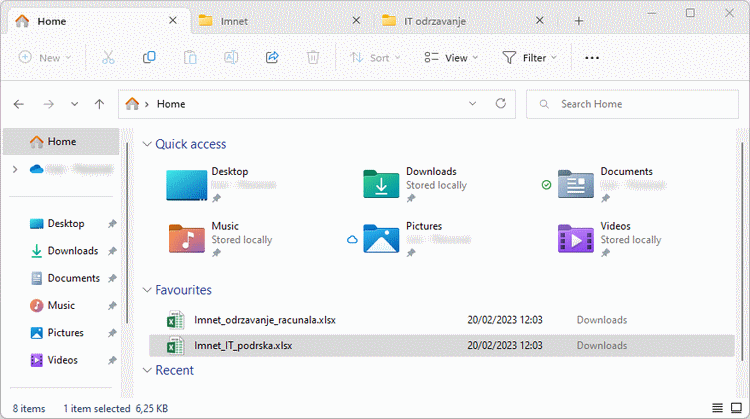
Na Windows 11 sada možete omogućiti tabove u File Exploreru na verziji 22H2. Značajka radi baš kao u bilo kojem drugom web pregledniku. Možete otvoriti više tabova za svaki odjeljak File Explorera, mape ili pogona.
Da biste omogućili tabove u File Exploreru potrebno je napraviti nadogradnju sustava na verziju 22H2.
Otvorite Postavke -> Windows ažuriranja i kliknite gumb za provjeru ažuriranja da biste instalirali verziju 22H2.

File Explorer konačno dobiva podršku za tabove, sličnu onoj na koju ste navikli u svom web pregledniku. Već prilikom prvog pokretanja primijetit ćete da da je tab otvoren na vrhu, a možete kliknuti na gumb + da biste otvorili novi.

Konačno je došla ova opcija koju je Microsoft pokušao implementirati mnogo puta u prošlosti.
Ova opcija omogućuje brzo filtriranje specifičnog dokumenta kao što je Word, Excel, slike itd.
 Uklonite iz popisa nedavno otvorene datoteke
Uklonite iz popisa nedavno otvorene datotekeIspod odjeljka favourites, možete vidjeti vaše nedavno otvorene datoteke. Ovo područje može biti puno datoteka i ako želite čišći izgled to možete postaviti u opcijama.
Kliknite na tri točkice (desno od opcije filter) i iz padajućeg izbornika izaberite Options. Unutar Privacy maknite kvačicu sa Show recently used files ili odaberite neke drugu opciju koju ne želite da se prikazuje.

File Explorer je jedan od najkorisnijih i najznačajnijih dijelova Windows 11 operativnog sustava. Omogućuje korisnicima da brzo i lako pristupe svojim datotekama i mapama, te da učinkovito upravljaju i organiziraju svoje datoteke.
Pravilno održavanje računala je ključno što podrazumijeva redovito ažuriranje i čišćenje sustava kao i redovito skeniranje za zlonamjerne programe i druge potencijalne sigurnosne rizike. Osigurajte da je računalo u dobrom stanju i da će u funkciji biti što duže. Pošaljite nam upit za održavanje računala.
Pošaljite nam upit ili zatražite povratni poziv – naš tim će vam se javiti u najkraćem roku.
Ili nas jednostavno kontaktirajte direktno: 📞 +385 98 397 399

Imnet d.o.o.
Ured Sesvete:
+385 98 397 399
Ured Bjelovar:
+385 98 980 51 55
IT telefonska podrška:
060 600 000
(t:0,93€-m:1,12€ /min.)
Ugovorni korisnici:
+385 98 30 77 30